'>
இந்த நேரத்தில், உங்கள் பயாஸைப் புதுப்பிப்பது குறித்து ஆயிரக்கணக்கான கேள்விகள் இருக்கலாம். பயாஸ் என்றால் என்ன? பயாஸைப் புதுப்பிப்பது பாதுகாப்பானதா? உங்கள் பயாஸை மாற்றக்கூடாது என்று மக்கள் தொடர்ந்து ஏன் சொல்கிறார்கள்? எனது கணினிக்கு உண்மையில் பயாஸ் புதுப்பிப்பு தேவையா? அப்படியானால், பயாஸ் புதுப்பிப்பை பாதுகாப்பான வழியில் எவ்வாறு செய்வது?
நீங்கள் ஒரு விஷயத்தைப் பற்றி கவலைப்பட வேண்டாம். இந்த கட்டுரை இந்த கேள்விகள் அனைத்தையும் உங்களுக்குக் காண்பிக்கும், மேலும் நீங்கள் மொத்த கணினி புதியவராக இருந்தாலும் பயாஸை எவ்வாறு புதுப்பிப்பது என்பதைக் காண்பிக்கும்.
பயாஸ் என்றால் என்ன?
பயாஸ், குறுகிய அடிப்படை உள்ளீட்டு வெளியீட்டு அமைப்பு , என்பது மதர்போர்டில் நிறுவப்பட்ட ஒரு மென்பொருள். உங்கள் கணினியில் நீங்கள் சக்தி பெறும்போது, இயங்கும் முதல் மென்பொருளே பயாஸ், உங்கள் கணினி வன்பொருள் கூறுகளைத் துவக்கி, உங்கள் கணினியை துவக்கத் தயார் செய்கிறது.
நான் எப்போது பயாஸை புதுப்பிக்க வேண்டும்?
புதிய பதிப்பு இருப்பதால் பயாஸை புதுப்பிக்க வேண்டும் என்று அர்த்தமா? உண்மையில் இல்லை. ஆனால் பூமியில் எதற்கான புதுப்பிப்பு?
- புதிய வன்பொருள் ஆதரவு: புதிய CPU அல்லது கிராபிக்ஸ் அட்டை போன்ற புதிய வன்பொருளை ஆதரிப்பதற்காக பல புதுப்பிப்புகள் வெறுமனே வெளியிடப்படுகின்றன. எனவே உங்கள் கணினியின் CPU அல்லது கிராபிக்ஸ் அட்டையை மேம்படுத்த விரும்பினால், உங்கள் பயாஸை புதுப்பிக்க வேண்டியிருக்கும்.
- பிழைகள் சரி: கூடுதலாக, இந்த புதிய வெளியீடுகள் அறியப்பட்ட சில பிழைகளை சரிசெய்ய உதவுகின்றன. நீங்கள் சில பிழைகளை அனுபவித்து, அவற்றை சரிசெய்ய புதிய பதிப்பு நடந்தால், உங்கள் பயாஸைப் புதுப்பிக்கும் அபாயத்தை எடுத்துக்கொள்வது மதிப்பு.
புதுப்பிப்பு உங்களுக்குத் தேவையானதைப் பொருத்துகிறது என்பதை உறுதிப்படுத்த, பயாஸ் புதுப்பிப்புக்கான மாற்றப் பதிவை நீங்கள் சரிபார்க்கலாம். உங்கள் கணினியில் எந்தத் தவறும் இல்லை என்றால், அல்லது மெதுவாக அல்லது அதிக வெப்பத்துடன் இயங்கினால், பயாஸைப் புதுப்பிப்பதைப் பற்றி கவலைப்பட வேண்டாம், ஏனெனில் அது உங்கள் கணினி செயல்திறனை மேம்படுத்தாது.
பரிந்துரைக்கப்படுகிறது: பணி நிர்வாகியில் விண்டோஸ் 10 100% வட்டு பயன்பாடு
அபாயங்கள் என்ன?
- ஒவ்வொரு மதர்போர்டு மாதிரிக்கும் அதன் சொந்த பயாஸ் பதிப்பு தேவைப்படுகிறது, எனவே தவறான அல்லது சற்று வித்தியாசமான பயாஸ் பதிப்பு பெரிய சிக்கல்களை ஏற்படுத்தும்.
- புதுப்பித்தலின் போது கணினி சக்தியை இழப்பது போன்ற ஏதாவது தவறு நடந்தால், அது இறுதியில் உங்கள் கணினியை செங்கல் செய்து சரிசெய்ய நூற்றுக்கணக்கான செலவாகும்.
- சரியான பயாஸ் பதிப்பு கூட துவக்க சிக்கல்களை ஏற்படுத்தக்கூடும், ஏனென்றால் எல்லா பயாஸ் புதுப்பிப்புகளும் உங்கள் கணினியுடன் வந்ததைப் போல முழுமையாக சோதிக்கப்படவில்லை.
பயாஸை எவ்வாறு புதுப்பிப்பது?
ஒவ்வொரு உற்பத்தியாளரும் பயாஸைப் புதுப்பிக்க அதன் சொந்த வழிமுறைகளைக் கொண்டுள்ளனர். சில உற்பத்தியாளர்கள் இயங்கக்கூடிய கோப்பை இயக்குவதன் மூலம் விண்டோஸுக்குள் பயாஸை நேரடியாக புதுப்பிக்கக்கூடிய பயன்பாடுகளை வழங்குகிறார்கள் (அதன் புதுப்பிப்பு வழிகாட்டியை நீங்கள் சரிபார்க்கலாம்: டெல் , ஹெச்பி , லெனோவா , ஆசஸ் , முதலியன), ஆனால் எந்தவொரு சிக்கலையும் தவிர்க்க யூ.எஸ்.பி ஃபிளாஷ் டிரைவிலிருந்து பயாஸைப் புதுப்பிக்க பரிந்துரைக்கிறோம்.
விண்டோஸில் இருந்து உங்கள் பயாஸை ஒளிரச் செய்வது மிகவும் ஆபத்தானது. சில பின்னணி பயன்பாடுகள் மற்றும் கணினி முடக்கம் ஆகியவை பயாஸ் புதுப்பிப்பில் தலையிடக்கூடும், இது செயல்முறை தோல்வியடையும் மற்றும் உங்கள் பயாஸை சிதைக்கும்.
படி 1: உங்கள் பயாஸ் பதிப்பைச் சரிபார்க்கவும்
பயாஸைப் புதுப்பிப்பதற்கு முன், உங்கள் தற்போதைய பயாஸின் பதிப்பைச் சரிபார்த்து, உங்கள் மதர்போர்டின் ஆதரவு பக்கத்தில் சமீபத்திய பதிப்போடு ஒப்பிட வேண்டும்.
1) வகை msinfo தேடல் பெட்டியில் திறந்து திறக்கவும் கணினி தகவல் .

2) உங்கள் சரிபார்க்கவும் பயாஸ் பதிப்பு / தேதி .
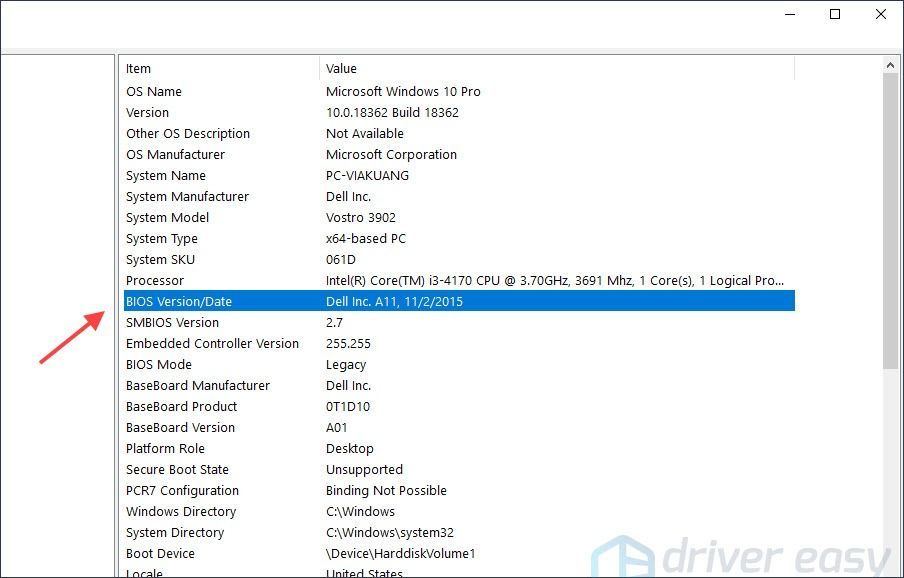
3) வகை cmd தேடல் பெட்டியில் திறந்து திறக்கவும் கட்டளை வரியில் , பின்னர் உங்கள் வரிசை எண்ணைப் பெற பின்வரும் கட்டளையை உள்ளிடவும்.
wmic bios சீரியல்நம்பர் பெறுகிறது
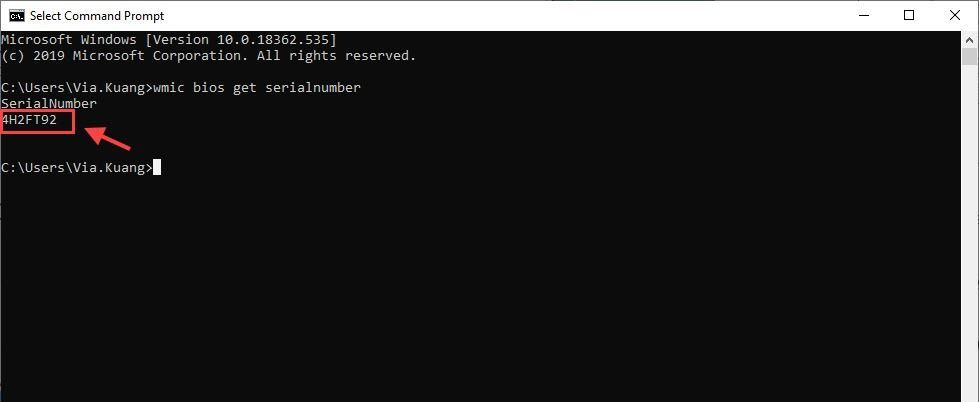
கணினி வரிசை எண்ணைக் கவனியுங்கள் (சேவை குறிச்சொல் என்றும் குறிப்பிடப்படுகிறது), இது உங்களுக்கு பின்னர் தேவைப்படும் எண்ணெழுத்து எழுத்துக்குறி குறியீடாகும்.
படி 2: பயாஸின் சமீபத்திய பதிப்பைப் பதிவிறக்கவும்
சமீபத்திய பயாஸ் பதிப்பைப் பதிவிறக்க உங்கள் உற்பத்தியாளரின் ஆதரவு வலைத்தளத்திற்குச் செல்லவும்.
1. டெல்
1) செல்லுங்கள் டெல் டிரைவர்கள் & பதிவிறக்கங்கள் பக்கம், மற்றும் உள்ளிடவும் வரிசை எண் படி 1 இலிருந்து தேடத் தொடங்குங்கள்.
2) தேடல் முடிவுகளுக்கு கீழே உருட்டி, தேர்ந்தெடுக்கவும் பயாஸ் கீழ் வகை . அது உங்களுக்காக கிடைக்கக்கூடிய பயாஸ் பதிப்பைக் காண்பிக்கும். அதன் சரிபார்க்கவும் வெளிவரும் தேதி மற்றும் பதிப்பு உங்கள் தற்போதைய பதிப்போடு ஒப்பிடும்போது இது புதிய பதிப்பு என்பதை உறுதிசெய்து கிளிக் செய்க பதிவிறக்க Tamil .
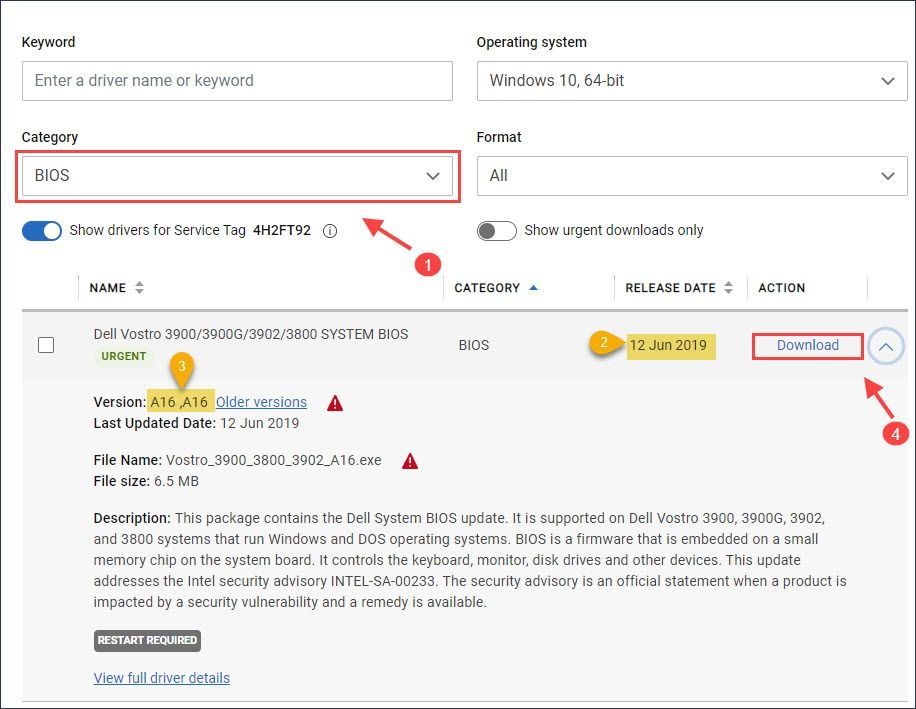
2. ஆசஸ்
1) செல்லுங்கள் ஆசஸ் ஆதரவு பக்கம் மற்றும் உங்கள் தயாரிப்பு மாதிரி பெயரை உள்ளிடவும்.
2) உங்கள் கணினியின் மாதிரி பெயரை உள்ளிட்டு தயாரிப்பு பட்டியலிலிருந்து தயாரிப்பைத் தேர்ந்தெடுக்கவும். (M409BA, எடுத்துக்காட்டாக.)
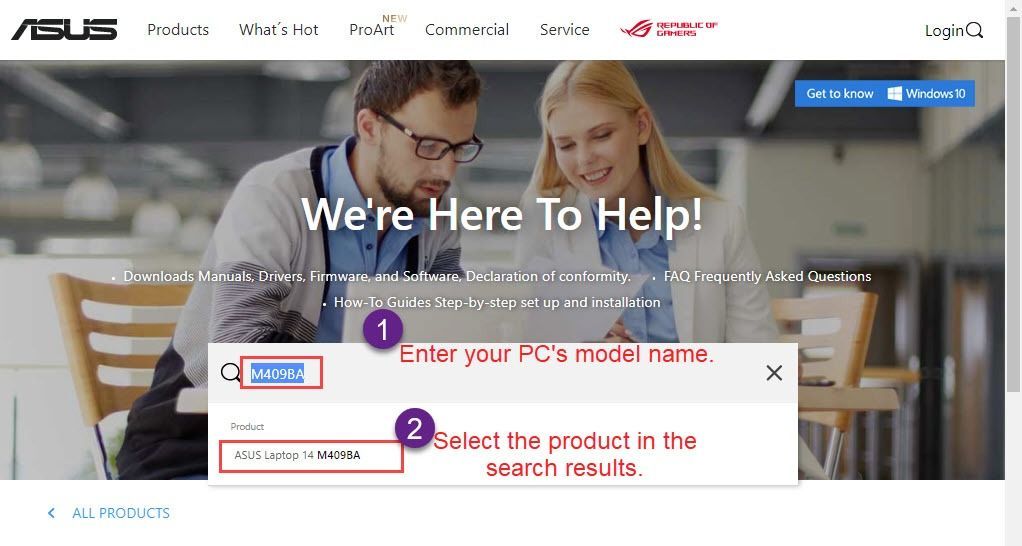
அல்லது நீங்கள் தேர்ந்தெடுக்கலாம் தயாரிப்பு தொடர் மற்றும் பயன்முறை l, பின்னர் கிளிக் செய்க இயக்கி & பயன்பாடு .
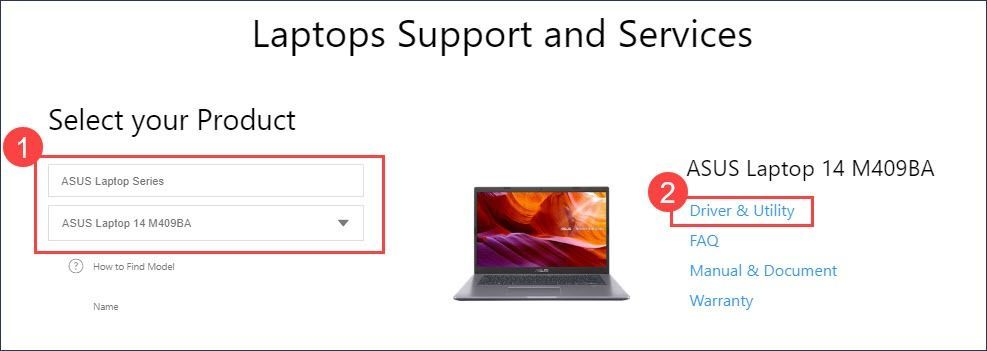
3) செல்லுங்கள் இயக்கி & பயன்பாடு > பயாஸ் & ஃபார்ம்வேர் . பின்னர் கிளிக் செய்யவும் பதிவிறக்க Tamil இந்த பயாஸ் பதிப்பு உங்களுக்குத் தேவைப்பட்டால் பொத்தானை அழுத்தவும்.
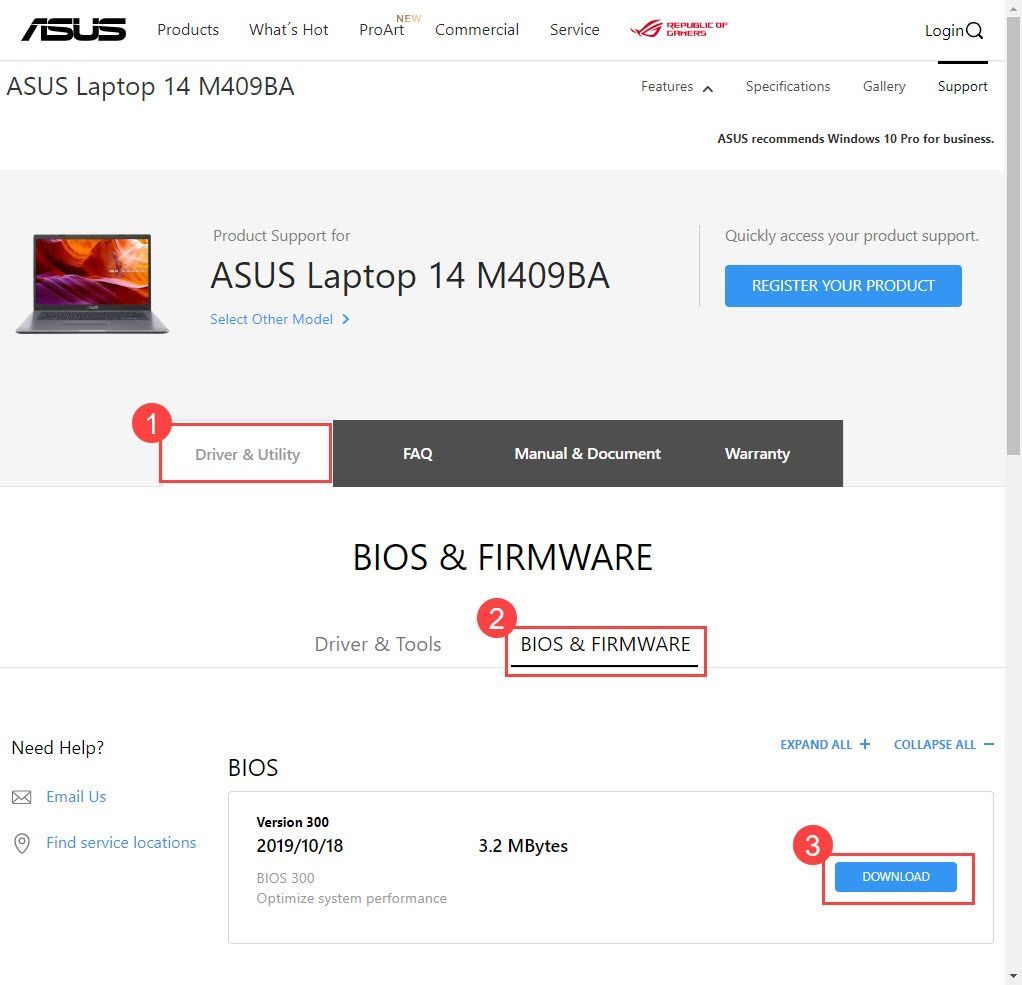
3. ஹெச்பி
1) செல்லுங்கள் ஹெச்பி வாடிக்கையாளர் ஆதரவு பக்கம், மற்றும் உங்கள் தயாரிப்பைத் தேர்ந்தெடுக்கவும்.
2) படி 1 இலிருந்து உங்களுக்கு கிடைத்த வரிசை எண்ணை உள்ளிட்டு தேடத் தொடங்குங்கள்.
உதவிக்குறிப்புகள்: பிற முறைகள் ஹெச்பி தயாரிப்பு வரிசை எண்ணைக் கண்டறியவும் .3) பயாஸ் பகுதியை விரிவுபடுத்தி, அதன் பதிப்பு மற்றும் தேதியைச் சரிபார்த்து கிளிக் செய்க பதிவிறக்க Tamil .
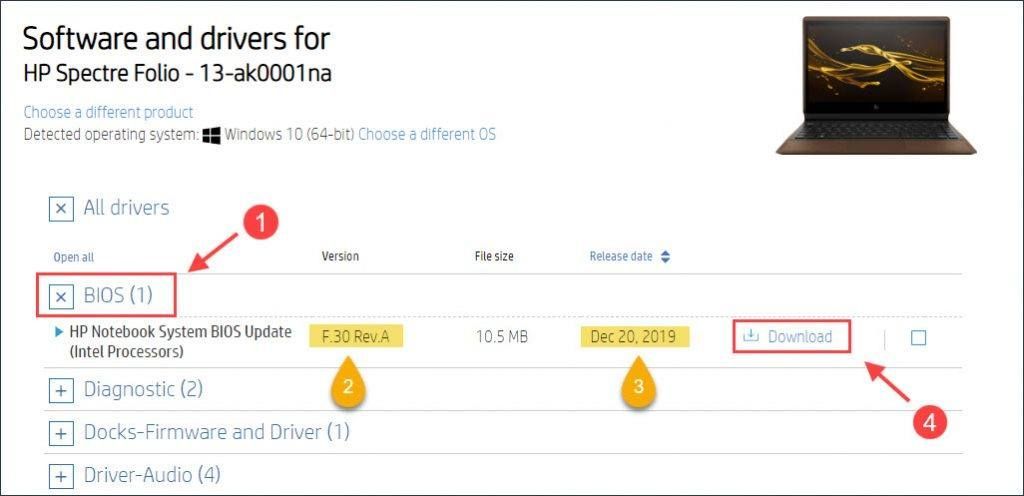
4. லெனோவா
1) செல்லுங்கள் லெனோவா பிசி ஆதரவு பக்கம்.
2) வரிசை எண்ணை உள்ளிடுக அல்லது லெனோவா அதை உங்களுக்காக கண்டறியட்டும்.
3) கிளிக் செய்யவும் இயக்கிகள் மற்றும் மென்பொருள் > கையேடு புதுப்பிப்பு > பயாஸ் / யுஇஎஃப்ஐ .
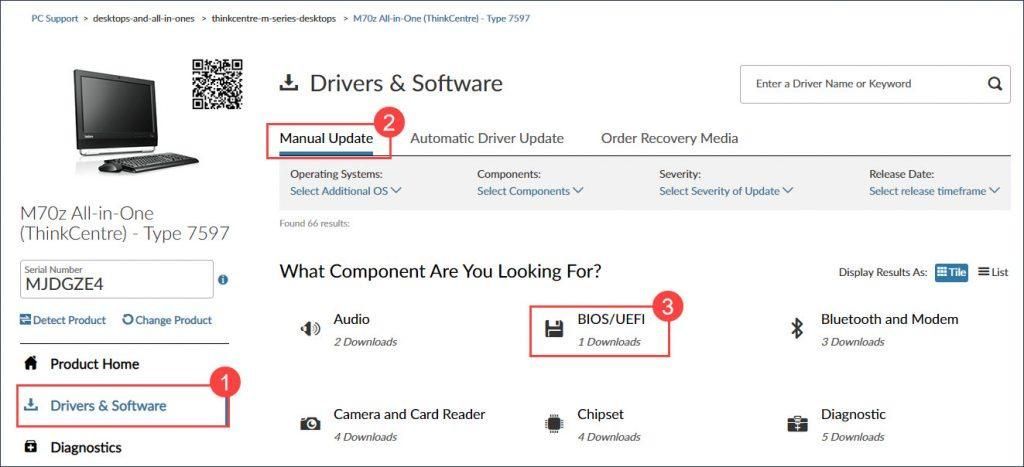
4) கிடைக்கக்கூடிய பயாஸ் புதுப்பிப்பின் பதிப்பு மற்றும் தேதியைச் சரிபார்த்து, அதை உங்கள் கணினியில் பதிவிறக்கவும்.
5. பிற முக்கிய பயாஸ் விற்பனையாளர்கள்
உற்பத்தியாளரின் வலைத்தளத்திலிருந்து சமீபத்திய பயாஸைப் பதிவிறக்கவும்.
படி 3: உங்கள் பயாஸை ஒளிரச் செய்யுங்கள்
பயாஸ் ஒளிரும் செயல்முறை உற்பத்தியாளரால் மாறுபடும். எனவே, பாதுகாப்பு கவலைகளுக்கு, ஒவ்வொரு பயாஸ் உற்பத்தியாளரின் புதுப்பித்தல் விவரங்களையும் நீங்கள் சரிபார்க்கலாம். இருப்பினும், அடிப்படைகள் மூலம் நாங்கள் உங்களை அழைத்துச் செல்வோம்.
1) பதிவிறக்கம் செய்யப்பட்ட பயாஸ் கோப்பை தேவைக்கேற்ப பிரித்தெடுத்து யூ.எஸ்.பி வட்டில் நகலெடுக்கவும்.
1. பயாஸ் கோப்பு உங்கள் யூ.எஸ்.பியின் ரூட் கோப்பகத்தில் (தனி கோப்புறையில் இல்லை) நகலெடுக்கப்பட வேண்டும்.2. கோப்பின் மறுபெயரிட வேண்டாம் என்பதை நினைவில் கொள்க.
3. வழக்கமாக, கோப்பில் README.txt போன்ற நிறுவல் வழிகாட்டியும் இருக்க வேண்டும். இந்த வழிமுறைகளை நீங்கள் கவனமாகப் படிப்பது நல்லது.
நான்கு. முழு புதுப்பிப்பு செயல்பாட்டின் போது யூ.எஸ்.பி உங்கள் கணினியில் செருகப்பட்டதை விடுங்கள்.
2) உங்கள் கணினி தொடங்கும் போது மீண்டும் மீண்டும் சூடான விசையை அழுத்துவதன் மூலம் உங்கள் யூ.எஸ்.பி ஃபிளாஷ் டிரைவரை செருகவும் மற்றும் பயாஸில் துவக்கவும்.
- டெல் போன்ற பெரும்பாலான கணினிகளுக்கு, பயாஸ் விசை எஃப் 12 / எஃப் 2 .
- ஆசஸ், எம்.எஸ்.ஐ மற்றும் ஜிகாபைட்: அழி .
- ஹெச்பி: ESC .
3) உங்கள் பயாஸ் புதுப்பிப்பு கருவி அல்லது ஒளிரும் கருவியைத் தொடங்கவும். ஒவ்வொரு பயாஸும் புதுப்பிப்பு கருவியை அணுக வெவ்வேறு வழிகளைக் கொண்டுள்ளன.
ஏதேனும் தவறு நடந்தால், உங்கள் கணினியின் இருக்கும் ஃபார்ம்வேரை உங்கள் ஃபிளாஷ் டிரைவில் காப்புப் பிரதி எடுப்பதை உறுதிசெய்க.1. டெல்
- தேர்ந்தெடுக்க அம்பு விசைகளைப் பயன்படுத்தவும் யூ.எஸ்.பி சேமிப்பக சாதனம் அழுத்தவும் உள்ளிடவும் .
- கட்டளை வரியில், முழு பயாஸ் கோப்பு பெயரை தட்டச்சு செய்க எ.கா. O9010A12.exe மற்றும் அழுத்தவும் உள்ளிடவும் விசை.
- புதுப்பிப்பு செயல்முறையை முடிக்க பயாஸ் புதுப்பிப்பு பயன்பாட்டுத் திரையில் உள்ள வழிமுறைகளைப் பின்பற்றவும்.
2. ஆசஸ்
- அச்சகம் எஃப் 7 திறக்க மேம்பட்ட பயன்முறை .
- தேர்வு செய்யவும் மேம்படுத்தபட்ட பின்னர் தேர்ந்தெடுக்கவும் ஆசஸ் இஸட் ஃப்ளாஷ் 3 பயன்பாடு / EZ ஃப்ளாஷ் தொடங்கவும் .
- சேமிப்பக சாதன பட்டியலிலிருந்து பிரித்தெடுக்கப்பட்ட பயாஸ் கோப்புடன் உங்கள் யூ.எஸ்.பி தேர்ந்தெடுக்கவும்.
- பயாஸ் கோப்பைத் தேர்ந்தெடுத்து இந்தக் கோப்பைப் படிக்க விரும்புகிறீர்கள் என்பதை உறுதிப்படுத்தவும்.
- நீங்கள் பயாஸைப் புதுப்பிக்க விரும்புகிறீர்கள் என்பதை உறுதிப்படுத்தவும்.
3. ஹெச்பி
- கிளிக் செய்க நிலைபொருள் மேலாண்மை அல்லது பயாஸ் மேலாண்மை ஹெச்பி பிசி வன்பொருள் கண்டறிதல் UEFI திரையில்.
- தேர்ந்தெடு பயாஸ் புதுப்பிப்பு .
- கிளிக் செய்க விண்ணப்பிக்க பயாஸ் படத்தைத் தேர்ந்தெடுக்கவும் , பின்னர் தேர்ந்தெடுக்கவும் HP_TOOLS - யூ.எஸ்.பி டிரைவ் .
- தேர்ந்தெடு Hewlett Packard > பயாஸ் > நடப்பு .
- கணினி வாரிய ஐடியுடன் பொருந்தக்கூடிய பயாஸ் புதுப்பிப்பு கோப்பைத் தேர்ந்தெடுக்கவும்.
- இப்போது புதுப்பிப்பைப் பயன்படுத்துக
4. எம்.எஸ்.ஐ.
- செல்லவும் எம்-ஃப்ளாஷ் ஃப்ளாஷ் பயன்முறையில் கணினியை தானாக மறுதொடக்கம் செய்ய ஒப்புக்கொள்கிறேன்.
- நீங்கள் முன்பு பிரித்தெடுத்த பயாஸ் கோப்புடன் யூ.எஸ்.பி டிரைவைத் தேர்ந்தெடுக்கவும்.
- பயாஸ் கோப்பைத் தேர்ந்தெடுக்கவும்.
- வரியில் ஏற்றுக்கொள்ளுங்கள்.
- உங்கள் அமைப்புகளை மீண்டும் பயன்படுத்துங்கள்.
5. ஜிகாபைட்
- செல்லவும் கே-ஃப்ளாஷ் - நீங்கள் அழுத்த வேண்டியிருக்கலாம் எல்லாம் பயாஸ் மெனுவிலிருந்து Q- ஃப்ளாஷ் குறுக்குவழியைக் கொண்டுவருவதற்கான விசை.
- தேர்ந்தெடு பயாஸைப் புதுப்பிக்கவும் .
- உங்கள் சேமிப்பக இயக்ககத்திலிருந்து பிரித்தெடுக்கப்பட்ட பயாஸைத் தேர்ந்தெடுக்கவும்.
- அச்சகம் உள்ளிடவும் உங்கள் பயாஸைப் புதுப்பிக்க ஒப்புக்கொள்கிறேன்.
4) புதுப்பிப்பு முடிவடையும் வரை பொறுமையாக காத்திருங்கள், மேலும் இந்தச் செயல்பாட்டின் போது உங்கள் கணினியை நிறுத்தாமல் பார்த்துக் கொள்ளுங்கள்.
5) கேட்கப்படும் போது உங்கள் கணினியை மறுதொடக்கம் செய்யுங்கள் அல்லது உங்கள் கணினி தானாக மறுதொடக்கம் செய்ய காத்திருக்கவும்.
புரோ உதவிக்குறிப்பு
கணினி செயல்திறனை கணிசமாக மேம்படுத்த, குறிப்பாக விளையாட்டாளர்களுக்கு, உங்கள் சாதன இயக்கிகளைப் புதுப்பிக்க பரிந்துரைக்கிறோம்.
உங்கள் வன்பொருள் மற்றும் இயக்க முறைமைக்கான மொழிபெயர்ப்பாளராக, சாதன இயக்கிகள் பொதுவாக ஒரு நல்ல வேலையைச் செய்ய புதுப்பிப்பு தேவை.
சாதன இயக்கியைப் புதுப்பிக்க, சரியான மற்றும் சமீபத்திய இயக்கியைப் பதிவிறக்குவதற்கு நீங்கள் எப்போதும் உற்பத்தியாளர் வலைத்தளத்திற்குச் சென்று அதை படிப்படியாக நிறுவலாம். இருப்பினும், உங்களுக்கு நேரமோ பொறுமையோ இல்லையென்றால், உங்களால் முடியும் தானாகவே செய்யுங்கள் உடன் டிரைவர் ஈஸி .
1) பதிவிறக்க Tamil இயக்கி எளிதாக நிறுவவும்.
2) டிரைவர் ஈஸி இயக்கவும் மற்றும் கிளிக் செய்யவும் இப்போது ஸ்கேன் செய்யுங்கள் பொத்தானை. டிரைவர் ஈஸி பின்னர் உங்கள் கணினியை ஸ்கேன் செய்து ஏதேனும் சிக்கல் இயக்கிகளைக் கண்டறியும்.
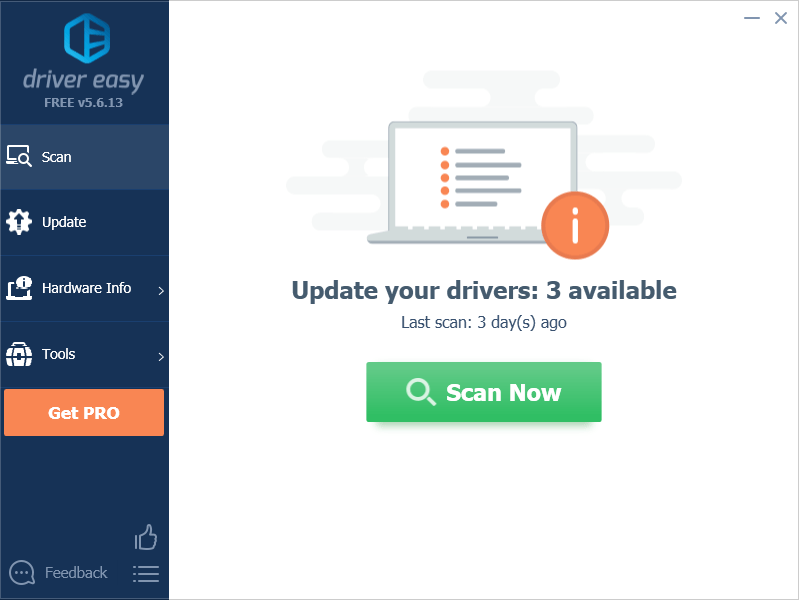
3) கிளிக் செய்யவும் புதுப்பிப்பு அந்த இயக்கியின் சரியான பதிப்பை தானாகவே பதிவிறக்க உங்கள் கிராபிக்ஸ் கார்டு டிரைவருக்கு அடுத்த பொத்தானை அழுத்தவும், பின்னர் நீங்கள் அதை கைமுறையாக நிறுவலாம் (இதை இலவச பதிப்பில் செய்யலாம்).
அல்லது கிளிக் செய்க அனைத்தையும் புதுப்பிக்கவும் உங்கள் கணினியில் காணாமல் போன அல்லது காலாவதியான அனைத்து இயக்கிகளின் சரியான பதிப்பை தானாகவே பதிவிறக்கி நிறுவலாம். (இதற்கு தேவைப்படுகிறது சார்பு பதிப்பு . உங்களுக்கு கிடைக்கும் முழு ஆதரவு மற்றும் ஒரு 30 நாள் பணம் திரும்ப உத்தரவாதம் . நீங்கள் கிளிக் செய்யும் போது மேம்படுத்தும்படி கேட்கப்படுவீர்கள் அனைத்தையும் புதுப்பிக்கவும் .)
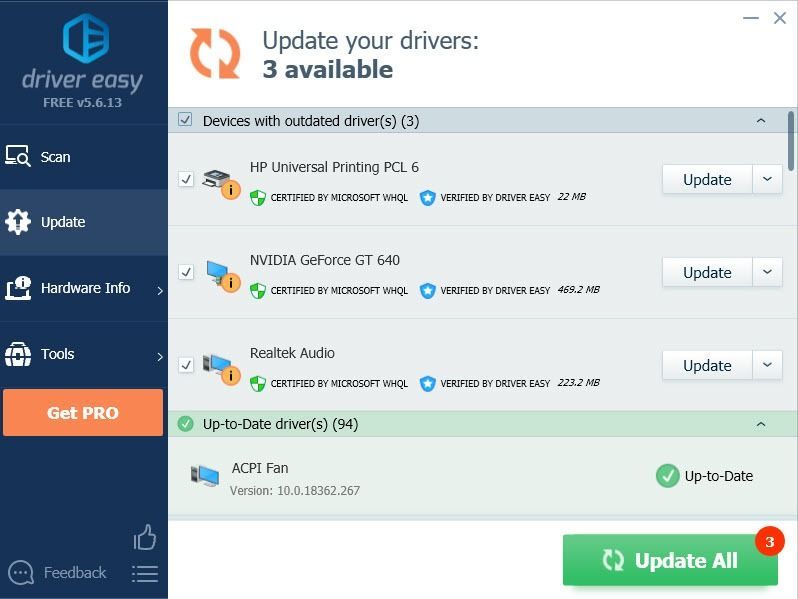
4) மாற்றங்கள் நடைமுறைக்கு வர உங்கள் கணினியை மறுதொடக்கம் செய்யுங்கள்.
உங்களிடம் ஏதேனும் கேள்விகள் அல்லது பரிந்துரைகள் இருந்தால் எங்களுக்கு ஒரு கருத்தை தெரிவிக்க தயங்க.





![பயணம் 33 அபாயகரமான பிழை செயலிழப்பு [தீர்க்கப்பட்டது!]](https://letmeknow.ch/img/knowledge-base/6D/expedition-33-fatal-error-crash-solved-1.png)
